
Googleドキュメントで改ページを削除できない
こんな風にGoogleドキュメントで「改ページを削除できない」と悩んでいる人もいるのではないでしょうか?
この問題はバックスペースや印刷されない文字の表示で解決できます。
対処法は主に3つありますが、どれも1分程度で設定できますよ!
⬛︎Googleドキュメントでセクション区切りを削除できない時の対処法
⬛︎Googleドキュメントで2ページ目を追加できない時の対処法
⬛︎Googleドキュメントでセクション区切りができない時の対処法
⬛︎Googleドキュメントでページを削除できない時の対処法
Googleドキュメントで改ページを削除できない時の
・基本の対処法(画像付き)
・ケースと原因
・Googleドキュメントで改行に関するよくある質問
Googleドキュメントで改ページを削除できない時の基本の対処法


Googleドキュメントで改ページできない時の基本のやり方は「Backspace/Deleteキーで削除」です。
手順は
- 削除したい改ページの直後をクリック
- キーボードの 「Backspace」 キー(または 「Delete」 キー)を押して、改ページを削除



これが基本の対処法になりますよ!


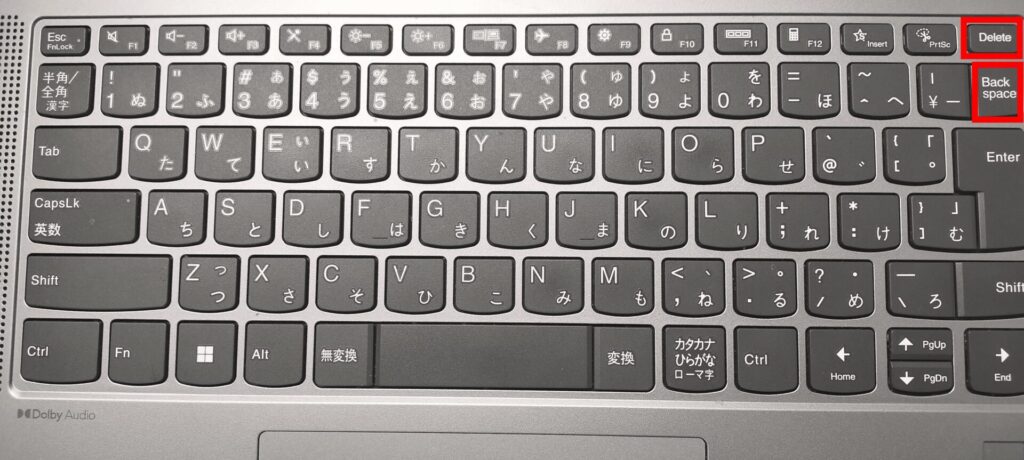

Googleドキュメントで改ページを削除できない原因


Googleドキュメントで改ページが削除できないケースは次の2つ。
・表示されていない改行がドキュメントにある
・表や画像の前に改ページができてしまい、削除できない
これらを見ると原因は改行マークが非表示になっていることや図表の大きさや位置です。



基本の対処法でできない時は次の対処法を試すといいですよ!
Googleドキュメントで改ページを削除できない時の対処法2選


Googleドキュメントで改ページを削除できない時の対処法は2つ。
①印刷されていない文字を表示
②図表のサイズの調整や余白の調整



簡単な対処法から説明するから試してみてね!
対処法①:印刷されていない文字を表示



改行が表示されていないときは試してみてね



これが一番簡単な方法だから最初に試してみてね!
- 「表示」の「印刷されていない文字を表示」をクリック
- 改行マークがあれば、「バックスペースキー」で削除


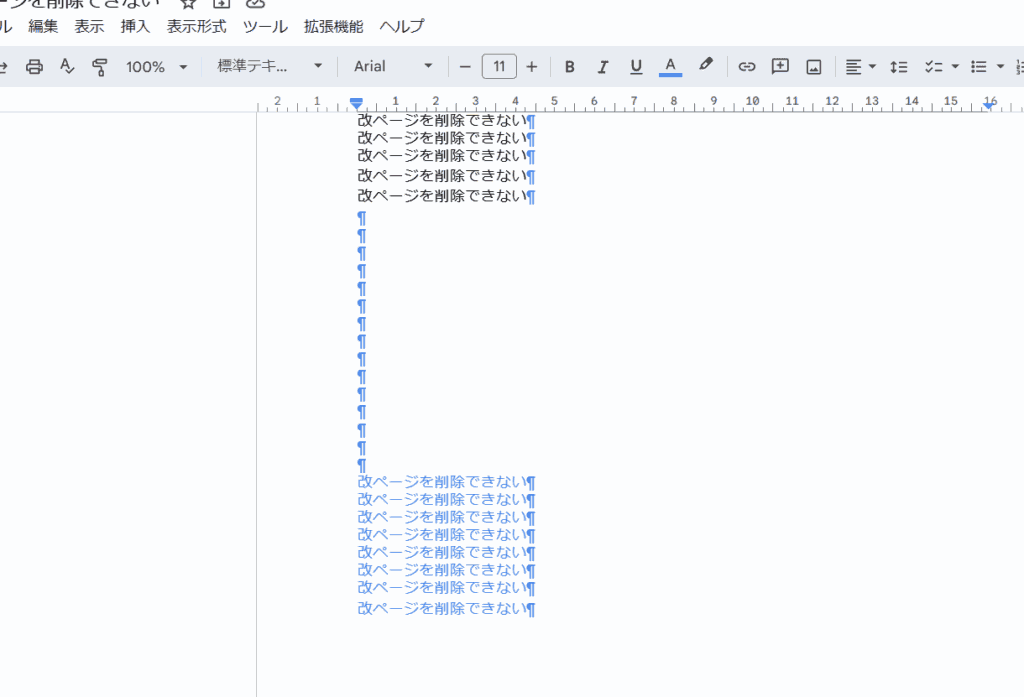

対処法②:図表のサイズの調整や余白の調整



ドキュメントに図や表を挿入した時に、前が改ページしてしまった時は、こちらを試してね
- 「ファイル」⇒「ページ設定」から、余白の幅を調整
- 「表示形式」⇒「行間隔と段落の間隔」の調整
- 画像をドラッグしてサイズを調整




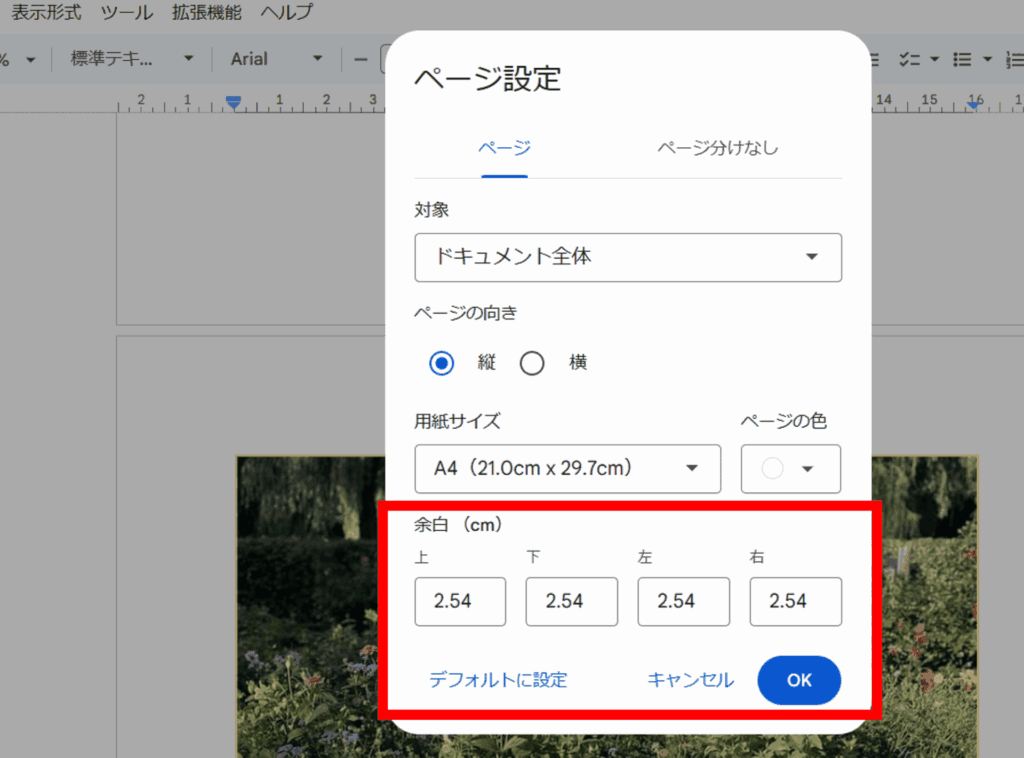

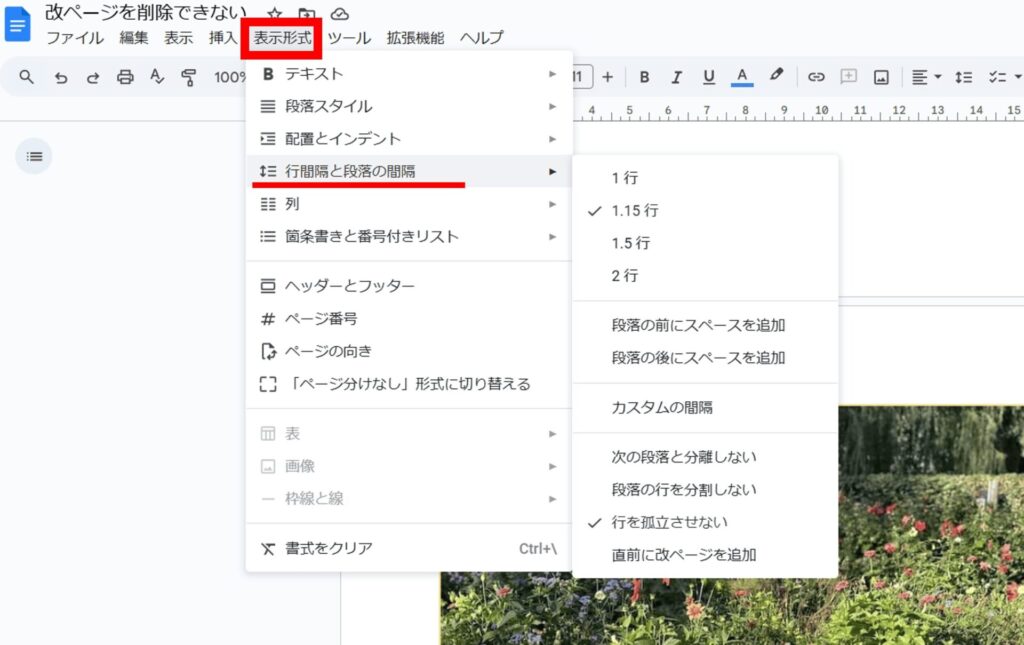

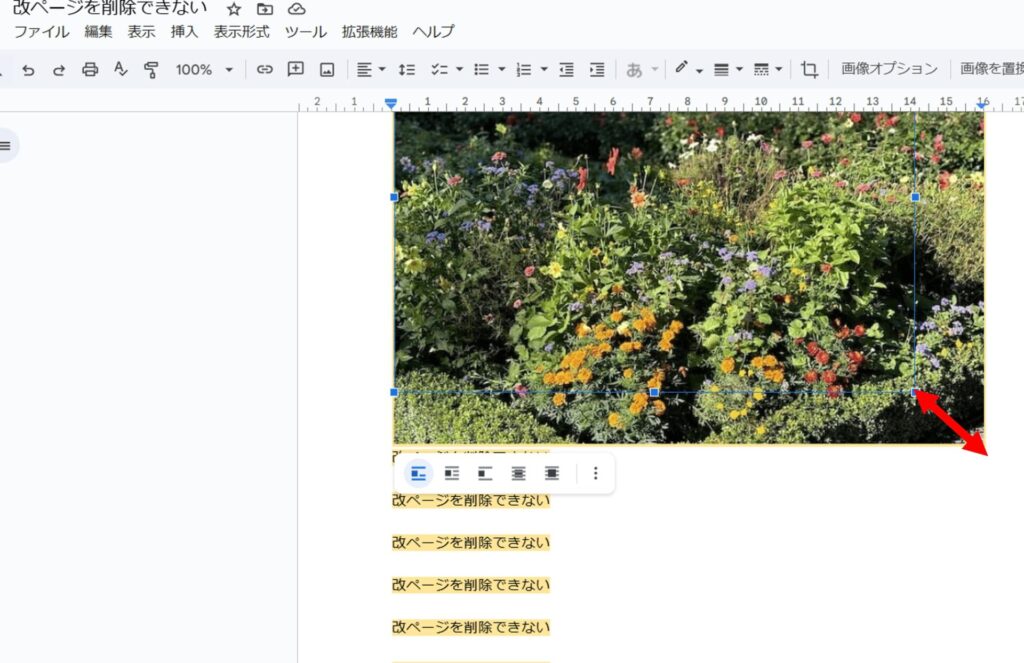

Googleドキュメントで改ページに関するよくある質問〜Q&A〜


スマホで改ページを削除できる?
できる!
改ページの後ろにカーソルをおいて×マークを押すと削除できる









